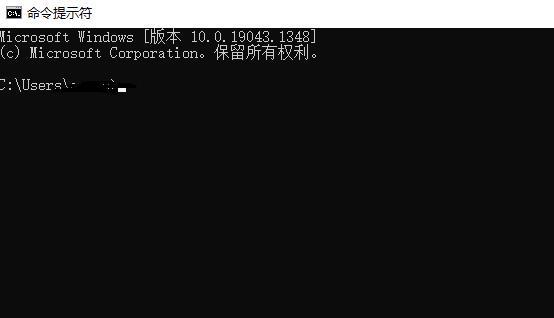最近很多Win11系统的小伙伴都去安装体验了,但是有小伙伴说安装后自己的wifi图标点击没有反应,那么出现这种情况怎么办?让我们来看看边肖的解决方案。
Win11wifi图标无响应的解决方案
1.首先右键开始菜单,选择“运行”,输入:msconfig,回车。

2.点击上面的“服务”。
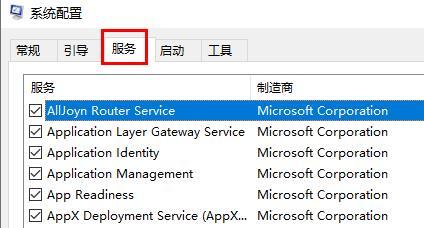
3.选中下面的“隐藏所有Microsoft服务”。
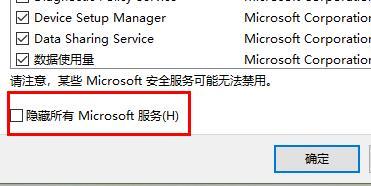
4.单击“全部禁用”。
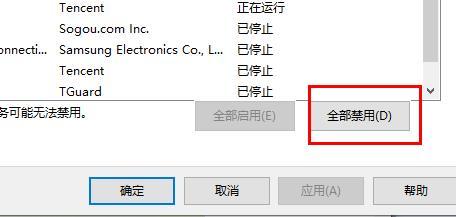
5.然后右键单击开始菜单,选择“任务管理器”。
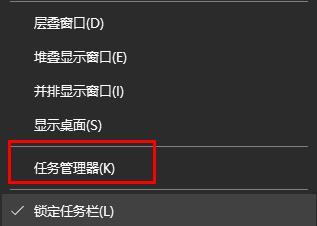
6.点击顶部的“开始”,右键单击状态显示为“开始”的项目,选择“禁用”。
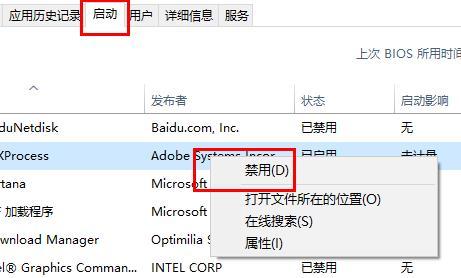
7.在任务栏搜索框中输入cmd,单击以管理员身份运行,然后输入:
Sfc /SCANNOW(按回车键)
dism/online/clean-up-image/scan health(按Enter键)
dism/online/clean up-image/check health(按Enter键)
dism/online/clean up-image/restore health(按Enter键)
reg delete hkcusoftwareemicrosoftwindows currentversioniriservice/f shut down-r-t 0(按回车键),最后电脑会自动重启。